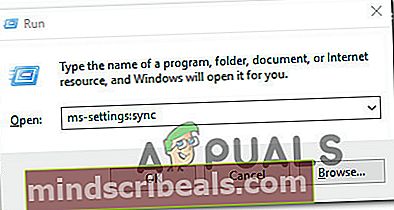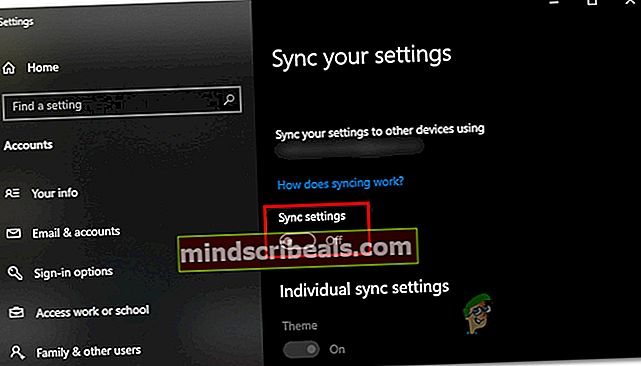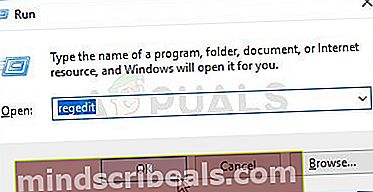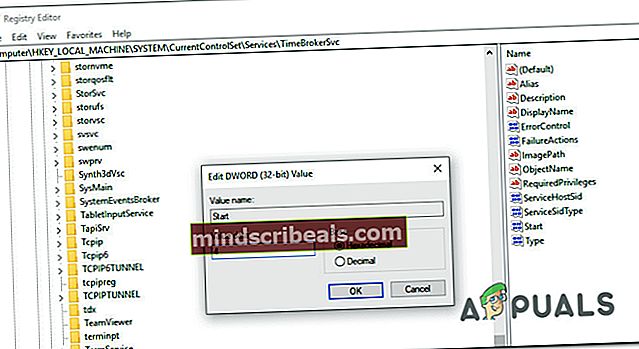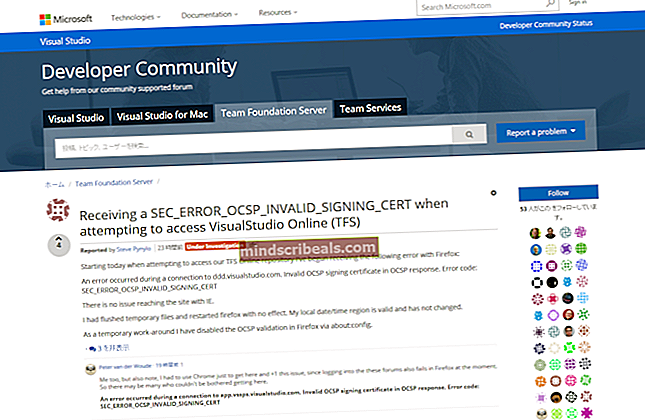Hvad er Backgroundtransferhost.exe, og skal jeg blokere det?
Nogle Windows 10-brugere rapporterer, at de fandt en proces kaldet Backgroundtransferhost.exe ved hjælp af overdreven høj netværksbåndbredde det meste af tiden. I nogle tilfælde har berørte brugere rapporteret, at RAM- og & CPU-ressourcer også er tilstoppet af dette Backgroundtransferhost.exe proces, selv når computeren er i inaktiv tilstand. Dette er muligvis ikke et problem i områder med høj-bredbåndsforbindelser, men brugere, der stadig er tvunget til at bruge 3G-modemer til at oprette forbindelse til en model, har intet andet valg end at se efter måder at reducere netværksforbruget af Backgroundtransferhost.exe. Problemet ser ud til at være eksklusivt for Windows 10-computere.

Bemærk: Nogle berørte brugere har rapporteret, at computeren genstarter straks, hvis de forsøger at deaktivere opgaven fra TaskManager.
Hvad er Backgroundtransferhost.exe?
Tjenesten Backgroundtransferhost.exe er ansvarlig for at synkronisere langt størstedelen af dine Windows-indstillinger og brugerindstillinger, hvis du bruger Windows-kontoen på flere enheder.
BackgroundTranferHost-processen bruges også af forskellige indbyggede apps til at downloade og uploade data i baggrunden, selv når computeren er i standby eller dvale. I de fleste tilfælde sker brug af høj ressource, fordi standardantivirus insisterer på at scanne de filer, der downloades via Backgroundtransferhost.exe, så snart downloadet er færdigt.
Er Backgroundtransferhost.exe sikkert?
Den ægte Backgroundtransferhost.exe er sikker og udgør ikke nogen sikkerhedstrussel mod dit system. For at afgøre, at dette er tilfældet, skal du dog foretage de nødvendige verifikationer for at sikre, at du ikke beskæftiger dig med malware i forklædning.
I dag er de fleste malware-applikationer designet til at camouflere sig selv som systemprocesser for at undgå at blive opdaget af sikkerhedssuiter. Den hurtigste måde at sikre, at du har at gøre med en ægte fil, er at bekræfte placeringen.
For at gøre dette skal du trykke på Ctrl + Skift + Enter når du har mistanke om det Backgroundtransferhost.exebruger systemressourcer. Når du er inde i vinduet Jobliste, skal du vælge fanen processer og rulle ned gennem listen over processer, indtil du finder det Backgroundtransferhost.exe. Når du ser det, skal du højreklikke på det og vælge Åbn filplacering.

Hvis placeringen er anderledes end C: \ Windows \ System32,det er meget sandsynligt, at du beskæftiger dig med malware i forklædning. I dette tilfælde skal du tage de nødvendige skridt til at fjerne virusinfektionen fra dit system. Dette skulle automatisk løse problemet med høj ressourceforbrug på din computer.
Skal jeg deaktivere Backgroundtransferhost.exe?
Vi har allerede fastslået, at den ægte Backgroundtransferhost.exefilen skal have tillid til og udgør ingen sikkerhedstrussel overhovedet. Denne komponent findes i alle nyere Windows-versioner, men er mest aktiv på Windows 10, hvor der er en øget vægt på forbindelse med flere enheder.
Hvis ovenstående undersøgelse afslørede, at du potentielt beskæftiger dig med malware i forklædning, anbefaler vi stærkt, at du udfører undersøgelserne nedenfor for at sikre, at du fjerner enhver virusinfektion, der potentielt kan forårsage denne adfærd.
Baseret på forskellige brugerrapporter er den mest effektive måde at gøre dette på at bruge en dyb Malwarebytes-scanning til at identificere og fjerne enhver form for malware, der er i stand til at udløse dette problem.

Hvis du ikke er så fortrolig med Malwarebytes, kan du følge denne artikel (her) for at køre en gratis dyb sikkerhedsscanning. Hvis du kører scanningen, og den ikke finder nogen malwareinfektion, kan du sikkert gå videre til næste afsnit, hvor vi dækker deaktivering af Backgroundtransferhost.exebehandle.
Sådan deaktiveres Backgroundtransferhost.exe?
Hvis du tidligere har bestemt, at du ikke har at gøre med en virusinfektion, kan du fortsætte med en af nedenstående metoder for at sikre, at dine systemressourcer ikke bliver brugt for meget af Backgroundtransferhost.exebehandle.
Nedenunder har du et par forskellige måder, som andre berørte brugere har fulgt med succes for at forhindre eller begrænse Backgroundtransferhost.exe evne til at bruge systemressourcer. Vi opfordrer dig til at følge de potentielle rettelser i rækkefølge, da vi bestilte dem efter effektivitet og sværhedsgrad.
Lad os begynde!
Metode 1: Deaktivering af synkronisering af indstillinger
Den mest effektive løsning til dette særlige problem er at dykke ned i dine kontoindstillinger og deaktivere autosynkroniseringsfunktionen. Selvom dette ender med at løse problemet i langt de fleste tilfælde, vil det også begrænse din Windows-kontos evne til at synkronisere dine brugerindstillinger og andre typer indstillinger på tværs af flere enheder.
Men hvis du kun bruger denne Windows-konto på denne enhed, vil nedenstående trin ikke påvirke funktionerne på din brugerkonto på nogen anden måde.
Her er en hurtig guide til deaktivering af den synkroniseringsindstilling, der mest sandsynligt vil ringe til og beholde Backgroundtransferhost.exeproces optaget:
- Trykke Windows-tast + R at åbne en Løb dialog boks. Skriv derefter “Ms-indstillinger: synkronisering”inde i tekstfeltet, og tryk på Gå ind at åbne op for Synkroniser dine indstillinger fanen i Indstillinger app.
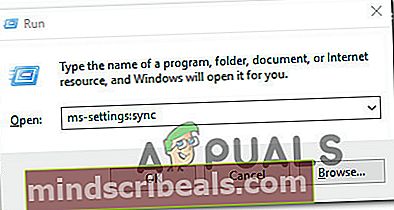
- Når du er inde i Synkroniser dine indstillinger fane, gå over til højre rude og rul ned til Synkroniseringsindstillinger skærm.
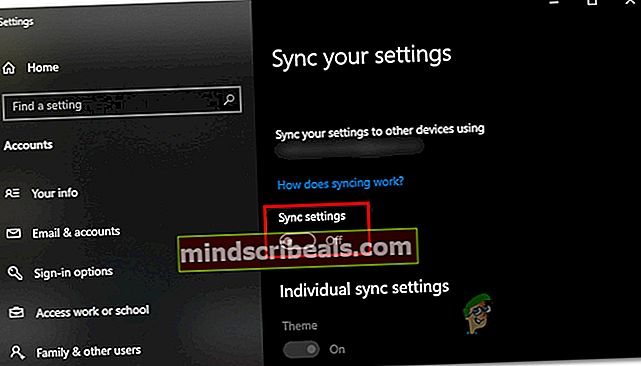
- Deaktiver skifte tilknyttet Synkroniseringsindstillinger, genstart derefter din computer og se om problemet stadig opstår, når den næste systemstart er færdig.
Hvis problemet stadig ikke er løst, når den næste opstartssekvens er afsluttet, og du stadig ser høj ressourceforbrug forbundet med Backgroundtransferhost.exeproces, gå ned til næste metode nedenfor.
Metode 2: Deaktivering af Time Broker-tjenesten
Som rapporteret af flere forskellige berørte brugere, kan dette særlige problem også være forårsaget af en beskadiget eller glitched forekomst af Time Broker Service. Flere brugere, som vi også støder på dette problem, har rapporteret, at de endelig var i stand til at stoppe den overdrevne brug af Backgroundtransferhost.exeproces ved at sikre, at Time Broker-tjenesten forbliver slukket, selv i tilfælde hvor den aktivt kaldes af en indbygget tjeneste.
Dette skulle ende med at løse eventuelle systemressourceproblemer, der er forbundet med Backgroundtransferhost.exebehandle. Men hvis du støder på andre uventede problemer, efter at du har gjort dette, kan du simpelthen reverse engineer trinene nedenfor for at tilbageføre alle ændringer.
Her er en hurtig guide til deaktivering af Time Broker-tjenesten ved hjælp af Registreringseditor-værktøjet:
- Trykke Windows-tast + R for at åbne en dialogboks Kør. Skriv derefter inden i tekstfeltet “Regedit” og tryk på Gå ind for at åbne Registreringseditor. Når du bliver bedt om det af UAC (brugerkontokontrol),klik Ja at give administrative rettigheder.
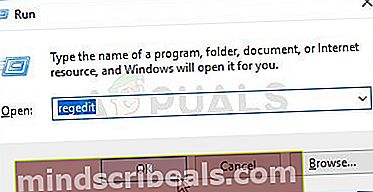
- Når du er inde i Registreringseditor, skal du bruge den venstre rude til at navigere til følgende placering:
HKEY_LOCAL_MACHINE \ SYSTEM \ CurrentControlSet \ Services \ TimeBroker
Bemærk: Du kan også indsætte placeringen direkte i navigationslinjen for at komme dertil med det samme.
- Når du ankommer til det rigtige sted, skal du flytte ned til højre rude og dobbeltklikke på Start værdi.
- Inde i Rediger Dword (32-bit) værdi vindue, indstil Grundlag til Hexadecimal og Værdidata til 4 og klik Ok for effektivt at deaktivere Tidsmægler service.
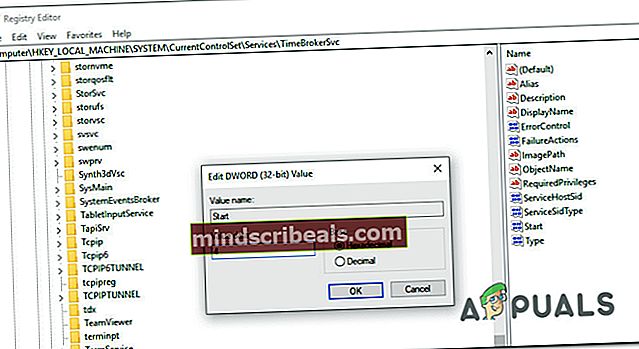
- Når denne ændring er blevet håndhævet, skal du genstarte din computer og se, om problemet er løst, når den næste opstartssekvens er afsluttet.